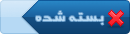درس چهارم- تنظیم تون و رنگ
|
چهارشنبه, ۱۳۹۳/۰۴/۱۸, ۰۳:۱۸
ارسال: #1
|
|||
|
|||
|
درس چهارم- تنظیم تون و رنگ
فرمانهای تنظیم تون و رنگ یا Color and Tone Adjustments در بسیاری از فرآیندهای مربوط به ادیت به ویژه در حوزه عکاسی، به طور گسترده و با تنظیمها و قابلیتهای متنوع، مورد استفاده قرار میگیرند. با توجه به موارد متعدد استفاده، این فرامین از توجه ویژهای در نرم افزار فتوشاپ برخوردار بودهاند تا از عهدهٔ برآورده کردن نیازهای بسیار متنوع کاربران، برآیند.
باید توجه داشت که معمولا استفاده از این فرامین، مقادیر تون و رنگ پیکسلها را تغییر داده و در واقع باعث ایجاد تخریب در اصل عکس میشوند. لذا، استفاده نادرست از این فرامین، میتواند با تخریبها و آثار ناخواستهٔ بسیار مهم و غیر قابل بازگشت در تصویر همراه باشد، (مانند ایجاد کلیپ در هیستوگرام) که در نهایت باعث نامطلوب بودن نتیجه نهایی از نظر کیفیت تصویری خواهند شد. معمولا این آثار نامطلوب، در ابعاد بزرگ، بیشتر خود را نشان میدهند. یکی از تاثیراتی که اگر ناخواسته اتفاق بیفتد، به کیفیت تصویر لطمه میزند، در اصطلاح پوسترایز (Posterize) شدن نام دارد. این اتفاق زمانی میافتد که در اثر زیاده روی در استفاده از تنظیمات تون و رنگ، بسیاری از تونهای میانی و سایه روشنهای تصویر از بین رفته و نتیجه کار، صورتی مصنوعی و بدون عمق به خود میگیرد. از این رو، کاربر در زمان استفاده از این فرامین، باید هم به کلیات عکس و هم به جزئیات عکس در بزرگنماییهای بالا توجه داشته باشد. همچنین هیستوگرام به عنوان یک راهنمای بسیار مفید، باید مد نظر قرار گیرد. اغلب فرامین مربوط به تنظیم تون و رنگ در منوی «Image» و در بخش «Adjustments» قابل دسترسی هستند. ![[تصویر: 01.jpg]](http://www.onlinequize.com/images/photoshop2/04/01.jpg) همچنین در پنل «Adjustments» و «Layer» هم میتوان به آنها دسترسی داشت که البته تفاوتهایی از نظر کاربرد با هم دارند که در بخش لایهها به طور کامل به آنها پرداخته خواهد شد. Brightness/Contrast همان طور که در شکل بالا هم مشاهده میشود، اولین گزینه در منوی Adjustments فرمان Brightness/Contrast است. اگر روی این فرمان کلیک شود، یک پنجره محاوره مانند شکل زیر باز میشود. در این پنجره امکان تغییر سادهٔ دو مقدار Brightness (روشنایی) و Contrast (کنتراست) وجود دارد. این مقادیر را به وسیله حرکت دادن اسلایدرها میتوان تغییر داد. همچنین در صورتی که مقادیر عددی در نظر باد، میتوان آن را در خانه مربوطه قرار داد تا روشنایی یا کنتراست در آن مقدار تنظیم شود. ![[تصویر: 02.jpg]](http://www.onlinequize.com/images/photoshop2/04/02.jpg) - Brightness: همان طور که از نام آن نیز بر میآید، Brightness مقدار روشنایی پیکسلها را تغییر میدهد. هر چه میزان روشنایی بیشتر، پیکسل روشنتر (تا سفید شدن کامل) و هرچه روشنایی پایینتر، پیکسل تیرهتر (به سمت سیاه کامل) خواهد شد. در شکلهای زیر، روشنایی تصویر پایینی به اندازه ۱۰۰ واحد کمتر از تصویر بالایی ست. ![[تصویر: 03.jpg]](http://www.onlinequize.com/images/photoshop2/04/03.jpg) ![[تصویر: 04.jpg]](http://www.onlinequize.com/images/photoshop2/04/04.jpg) کنتراست نشان دهنده اختلاف بین مقادیر و تونهای رنگی است. هرچه دو نقطه پر کنتراستتر باشد، رنگها در آن دو نقطه از نظر تون، تفاوت بیشتری دارند. در مورد تونهای رنگی در ادامه و در قسمت Hue/Saturation بیشتر توضیح داده میشود. در شکل زیر، تصویر پایینی کنتراست بالا تری دارد. یعنی اختلاف مقادیر رنگی در عکس بیشتر است. ![[تصویر: 05.jpg]](http://www.onlinequize.com/images/photoshop2/04/05.jpg) ![[تصویر: 06.jpg]](http://www.onlinequize.com/images/photoshop2/04/06.jpg) در پنجره محاوره (Dialog Box) مربوط به Brightness/Contrast، به جز دو اسلایدر مربوط به روشنایی و کنتراست، گزینهها و دکمههایی وجود دارند که در ادامه به آنها اشاره میشود. -Preview: اگر این گزینه تیک خورده و فعال باشد، اثر تنظیمات خود را بلافاصله همزمان با اعمال آنها، روی تصویر مشاهده میکنیم و اگر فعال نباشد، تا زمانی که دستور را OK یا تایید نکنیم، اثر تنظیمات، قابل مشاهده نیست. از ویژگیهای عمده این گزینه که در اغلب فرامین، قابل مشاهده است، فراهم کردن امکان مقایسه بین قبل و بعد از تنظیمات است در حالیکه هنوز فرمان فعال بوده و تنظیم جدید، به سادگی قابل اجراست. کاربر با خاموش و روشن کردن این گزینه، میتواند نتیجه و اثر فرمان را با حالت قبلی مقایسه کرده و در صورت مطلوب بودن نتیجه، فرمان را تایید کند. - Use Legacy: این گزینه در نسخههای فتوشاپ، نسبتا جدید است و یکی از معایب عمده فرمان Brightness/Contrast را تا حد زیادی مرتفع ساخته است. این مشکل عبارت بود از اینکه در زمان استفاده از فرمان روشنایی و کنتراست، کل تصویر اعم از قسمت های بسیار پر کنتراست و یا بسیار روشن و تاریک نیز مورد تاثیر قرار میگرفت در حالیکه هدف از این فرمان، میتوانست افزایش یا کاهش در برخی از قسمت های تصویر باشد. این امر میتوانست باعث ایجاد نتیجه نامطلوب و از دست رفتن جزئیات تصویر شود. در نسخههای جدیدتر فتوشاپ، این فرمان به گونه غیر خطی عمل میکند. یعنی تغییرات فقط روی قسمتهایی از تصویر اعمال میشود، تا جزئیات کمتری از دست رود. به عنوان مثال، در زمان افزایش کنتراست، این فرمان فقط روی قسمتهای کم کنتراستتر اعمال میشود. اگر گزینه Use Legacy، فعال شود، فرمان Brightness/Contrast به صورت خطی اعمال شده و تمام تصویر مورد تغییر قرار میگیرد، که میتواند بسیار مخرب باشد. در این حالت، برای جلوگیری از تخریب زیاد عکس و هاز دست رفتن جزئیات، استفاده از این فرمان باید با دقت بالا صورت پذیرد. لذا، به صورت پیش فرض، این گزینه غیر فعال است. به طور کلی در این فرمان، فعال بودن گزینه Use Legacy، چندان برای ادیت عکس توصیه نمیشود. البته برای ادیت ماسکها و یا استفادههای علمی، میتوان از آن استفاده کرد. - Auto: پس از استفاده، این گزینه به طور خودکار و با تشخیص نرم افزار، اقدام به تنظیم Brightness/Contrast میکند. از آنجا که در این حالت، کاربر کنترلی روی نتیجه ندارد، در صورت استفاده از این فرمان ممکن است با نتیجه نامطلوبی مواجه شود. بنابراین، در اغلب موارد استفاده از این کلید توصیه نمیشود. نکته: در پنجره محاوره در فرامین فتوشاپ، اگر کلید Alt را نگه داریم، دگمه Cancel، تبدیل به Reset میشود. در این حالت اگر کلید Reset را بزنیم تنظیماتی که در پنجره محاوره آن فرمان خاص، انجام دادیم، به حالت اول باز میگردند. ![[تصویر: 07.jpg]](http://www.onlinequize.com/images/photoshop2/04/07.jpg)
![[تصویر: arelsar4.1.png]](http://arel.ir/uploads/myimages/LOGO/arelsar4.1.png) Arel Architects group |
|||
|
|
کاربرانِ درحال بازدید از این موضوع:
1 مهمان
1 مهمان
بازگشت به بالابازگشت به محتوا